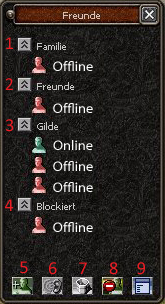Nachrichten-Fenster: Unterschied zwischen den Versionen
| [gesichtete Version] | [gesichtete Version] |
K (Bot: Ergänze: ae:نافذة الأصدقاء) |
|||
| Zeile 1: | Zeile 1: | ||
{{Subpage|[[Hauptseite|Metin2Wiki]]|[[Beginner-Handbuch]]| Fenster: [[Status]] / [[Fertigkeiten-Fenster|Fertigkeiten]] / [[Emotionen]] / [[Optionen]] / [[Chat-Fenster|Chat]] / [[Nachrichten-Fenster|Nachrichten]] / [[Inventar]] / [[Lager]]}} | {{Subpage|[[Hauptseite|Metin2Wiki]]|[[Beginner-Handbuch]]| Fenster: [[Status]] / [[Fertigkeiten-Fenster|Fertigkeiten]] / [[Emotionen]] / [[Optionen]] / [[Chat-Fenster|Chat]] / [[Nachrichten-Fenster|Nachrichten]] / [[Inventar]] / [[Lager]]}} | ||
| − | [[Datei:Nachrichten.jpg|left]] | + | [[Datei:Nachrichten-Fenster.jpg|left]] |
| − | '''1. | + | '''1. Familie:''' Nur sichtbar wenn man [[Hochzeit|verheiratet]] ist, nur der Ehepartner wird dort gelistet. |
| − | '''2. | + | '''2. Freunde:''' Hier listen sich deine Freunde auf. |
| − | '''3. | + | '''3. Gilde:''' Hier findest du alle Mitglieder der [[Gilde]] wieder, wenn du einer angehörst. |
| − | '''4. | + | '''4. Blockiert:''' Hier stehen alle Spieler du blockiert hast. Diese können dir keine [[Private Nachricht]] senden. |
| − | '''5. Freunde | + | '''5. Freunde hinzufügen:''' Gib in dem Fenster das hierzu erscheint den Namen desjenigen ein, und bestätige mit OK, oder geh auf Abbruch, wenn du es dir anders überlegt hast. |
| − | '''6. | + | '''6. Flüstern:''' Dies wird auf der Seite [[Chat-Fenster]] bereits erklärt, nur erspart man sich hier die Eingabe des Empfängernamen. |
| − | ''' | + | '''7. Freunde löschen:''' Hier kannst du Freunde aus deiner Liste entfernen, oder auch Gildenmitglieder hinauswerfen, wenn du einer Gilde angehörst und über die entsprechenden Berechtigungen verfügst. Klicke im nächsten Fenster einfach auf Ja um zu Bestätigen, oder auf Nein für den Fall, dass du es dir anders überlegt hast. |
| + | '''8. Blockiert:''' Gib in dem Fenster das hierzu erscheint den Namen desjenigen ein, und bestätige mit OK, oder geh auf Abbruch, wenn du es dir anders überlegt hast. Du setzst damit einen Spieler auf die Blockiert-Liste. | ||
| + | '''9. Gildenfenster öffnen:''' Öfnet das Fenster deiner Gilde, sofern du in einer Gilde bist, falls du in keiner Gilde bist, ist dieses Fenster inaktiv. | ||
Version vom 28. Januar 2018, 11:52 Uhr
1. Familie: Nur sichtbar wenn man verheiratet ist, nur der Ehepartner wird dort gelistet.
2. Freunde: Hier listen sich deine Freunde auf.
3. Gilde: Hier findest du alle Mitglieder der Gilde wieder, wenn du einer angehörst.
4. Blockiert: Hier stehen alle Spieler du blockiert hast. Diese können dir keine Private Nachricht senden.
5. Freunde hinzufügen: Gib in dem Fenster das hierzu erscheint den Namen desjenigen ein, und bestätige mit OK, oder geh auf Abbruch, wenn du es dir anders überlegt hast.
6. Flüstern: Dies wird auf der Seite Chat-Fenster bereits erklärt, nur erspart man sich hier die Eingabe des Empfängernamen.
7. Freunde löschen: Hier kannst du Freunde aus deiner Liste entfernen, oder auch Gildenmitglieder hinauswerfen, wenn du einer Gilde angehörst und über die entsprechenden Berechtigungen verfügst. Klicke im nächsten Fenster einfach auf Ja um zu Bestätigen, oder auf Nein für den Fall, dass du es dir anders überlegt hast.
8. Blockiert: Gib in dem Fenster das hierzu erscheint den Namen desjenigen ein, und bestätige mit OK, oder geh auf Abbruch, wenn du es dir anders überlegt hast. Du setzst damit einen Spieler auf die Blockiert-Liste.
9. Gildenfenster öffnen: Öfnet das Fenster deiner Gilde, sofern du in einer Gilde bist, falls du in keiner Gilde bist, ist dieses Fenster inaktiv.